Birçoğumuzun bilgisayarı gerek telefonlarıyla gerekse pahalı fotoğraf makinalarıyla çektikleri fotoğraflarla doludur. Tabi bir de internette görülüp toplanan ve birçok kişinin en değer verdiği koleksiyonlardan olan resimler de söz konusu. Durum böyle olunca bilgisayardaki görselleri izlemek ve derlemek de önemli bir iş haline geliyor.

IrfanView, bu alanda en başarılı yazılımlardan birisi olarak dikkat çekiyor. 2 megabaytın altındaki boyutu ile saniyeler içerisinde indirilebilen IrfanView, fotoğraflar üzerinde profesyonel değişiklikler yapmayı planlamıyorsanız ihtiyacınızı fazlasıyla karşılayacaktır. Bosna Hersek’in Jajce kentinde yaşayan Irfan Skiljan tarafından oluşturulan program, tamamen ücretsiz olarak internetten indirilebiliyor.
{pagebreak::2}
IrfanView’i yüklerken bütün resimlerle ilgili dosya uzantılarınızı bu programla ilişkilendirebilmek mümkün. Böylelikle bilgisayarınızdaki bir resme çift tıkladığınızda otomatik olarak IrfanView ile açılacaktır ve siz de basitçe ok tuşlarına basarak aynı klasör içerisindeki fotoğrafları kolayca görüntüleyebilirsiniz. Ayrıca Slideshow butonuna basarak bir klasör içerisinde bulunan bütün resimleri bir slayt gösterisi olarak da izleyebilirsiniz.
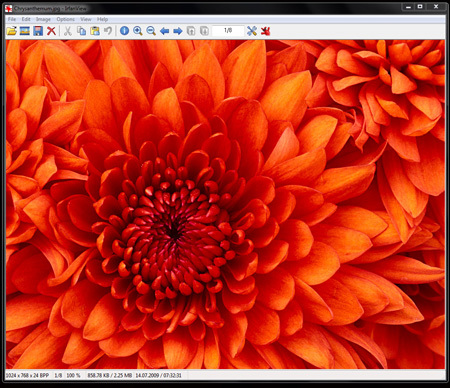
IrfanView’ın saymakla bitiremeyeceğimiz özelliklerinden birisi de Batch Conversion/Rename fonksiyonu. IrfanView ile bir resmi açtıktan sonra klavyeden “B” tuşuna basarak ulaşabileceğiniz bu menü, başka bir programla saatlerinizi alabilecek bir işlemi birkaç saniye içerisinde yapmanıza imkan veriyor. Bu özellik sayesinde bir klasördeki bütün resimlerin boyutlarını ve adlarını değiştirebilmeniz mümkün.
{pagebreak::3}
Batch menüsü açıldığında sağ üst kısmında seçtiğiniz resmin bulunduğu klasörü görebilmeniz mümkün. Oradan bütün resimleri seçerek tek bir hamle ile yapmak istediğiniz değişikliği bütün resimler üzerine uygulayabilirsiniz. Sol kısımdan Batch Conversion – Rename Result Files’ı seçerseniz dosyaların hem boyutunu hem de isimlerini istediğiniz gibi değiştirebilmeniz mümkün.
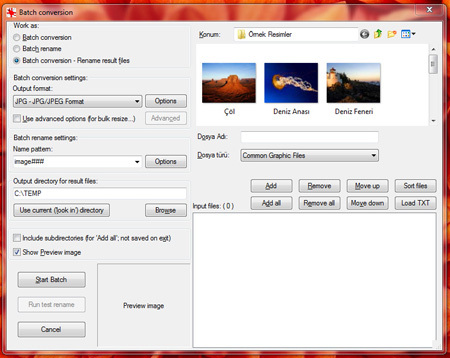
Sol kısımdan dosyaları dönüştürmek istediğiniz dosya formatını seçebilmeniz mümkün. Ayrıca Options’a tıklayarak dosya kalitesini ya da resimlerin olmasını istediğiniz dosya boyutunu da seçebilmeniz mümkün. Use Advanced option seçeneğini işaretledikten sonra Advanced butonuna basarak gelişmiş boyutlandırma ayarları kısmına ulaşıyoruz.
{pagebreak::4}
Buradan Crop kısmını seçerek istediğimiz boyutları yazarsak program bizim için resmin bir köşesinden o kadarlık bir alanı kesecektir. Resize kısmını seçtiğimizde ise bütün bir resmin çözünürlüğünü değiştirmek mümkün. Resimlerin en boy oranını bozarak görüntü kalitesini düşürmemek için “Set long side to” ya da “Set short side to” diyerek resmin bir tarafını istediğimiz boyuta getirip diğer kısmını ise programın otomatik olarak boyutlandırmasını isteyebiliriz.Ya da hem yükseklik hem genişlik için küçültmek ya da büyütmek istediğimiz oranı yüzde olarak yazmak da mümkün. Bu menüden renk ayarları da yapılabiliyor.
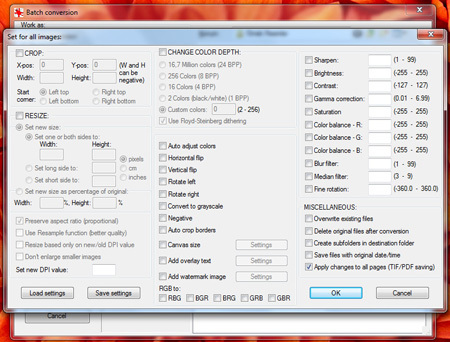
Batch ekranında resimlerin hepsi için yeni bir isim atamak da mümkün. Name pattern kısmını “Tatil resimleri ####” olarak değiştirmeniz durumunda IrfanView sizin için o klasördeki bütün resimleri Tatil resimleri 1’den itibaren başlayarak yeniden isimlendirecektir. Böylelikle resimlerinizi aynı klasörde alfabetik sıra ile birbirine karışmadan saklamanız da mümkün olacaktır.

ben bu Irfan’ı hep türk biliyordum 😀
isimlendirme olayi supermish..
İrfanview güzelde arayüzü pek kullanışlı değil.
XnView çok çok daha iyi…
Şu irfanı hep Türk sanmışımdır.
Bende ilk öyle sanıyordum… ama ismi de hep itici gelmiştir o yüzden. Sanki biri programı yapıp kendi adını koymuş
Program Bosnalı irfan skiljan tarafından geliştiriliyor.
Program biraz daha göze hitap etmeli bence
Türkçe dil desteği de var. Hiç değinmemişsiniz.
ACD See uzerine tanimam.
acdsee ile kıyaslayınca çok basit kalıyor
yıl 1997 acdsee yıl 2012 yine acdsee
Toplu Resim Boyut / Kalite Değişikliklerinde Multiple Image Resizer .NET e de Bakılmasında Fayda Var….
Eklentileri ile birlikte 18-20 mb kadar oluyor. Diger programlar ile kiyaslanamayacak kadar cok ozellik iceriyor aslinda. Arabirimin cok basit olmasi da kullanisliligi onemli olcude arttiriyor. Karisik ve bulunmasi zor bir menu yapisi yok. 10 yildan fazla bir suredir tek resim gosterici programim.